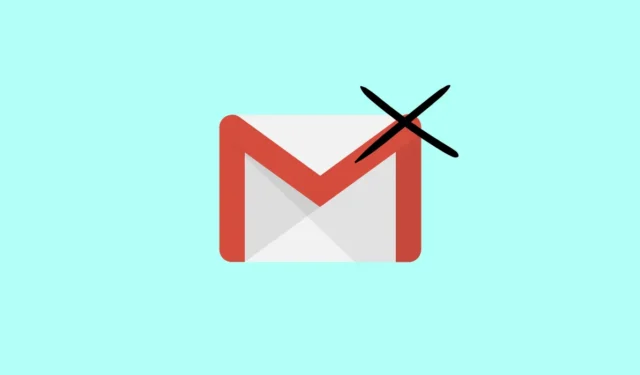
Ti sei mai trovato in una situazione in cui Gmail ha smesso di ricevere email? Se sì, quale potrebbe essere una situazione peggiore di questa, soprattutto quando devi gestire molte email ogni giorno per uso personale e professionale?
Tuttavia, potrebbe essere per un server down o per qualsiasi altro problema. Qualunque sia la ragione, ho testato alcuni metodi che funzionano bene per me. Quindi, ho compilato i modi migliori per risolvere il problema di Gmail che non riceve email .
Sebbene Gmail sia uno dei migliori provider di servizi di posta elettronica sotto ogni aspetto, non è ancora completamente privo di errori. Per iniziare a ricevere posta su Gmail, segui questi metodi.
1. Controllare la connessione Internet
Innanzitutto, potrebbe sembrare sciocco, ma devi assicurarti una connessione Internet stabile per inviare e ricevere qualsiasi email sul tuo account Gmail. Se non fornisci sufficiente stabilità, potresti non vedere nessuna email ricevuta sul tuo account Gmail.
- Se utilizzi un PC, controlla la potenza della tua connessione Internet sull’icona WiFi. Sulle reti mobili, controlla la potenza della connettività. Puoi usare Speedtest per controllare la velocità.
- Per una connessione migliore, puoi mettere il dispositivo in modalità aereo o riavviarlo una volta. Altrimenti, dovrai contattare il provider di servizi Internet.
2. Controlla il server Gmail
Con oltre 1,5 miliardi di utenti attivi, Gmail è il miglior provider di posta elettronica per i suoi eccellenti servizi e funzionalità. Sebbene non subisca frequenti interruzioni del server, dovresti controllare almeno una volta se il suo server funziona bene.
Controlla il server di Gmail . Se vedi il segnale rosso, non c’è nulla che tu possa fare a meno che Gmail non risolva l’interruzione. Tuttavia, Gmail non impiega molto tempo per risolvere le interruzioni del server.
3. Controlla la cartella Spam e Cestino
Gmail è molto intelligente; ogni volta che riceve un’email, ne esamina la reputazione e ne controlla anche il contenuto. Se Gmail rileva una mail sospetta, la sposta immediatamente nella cartella spam. Quindi, dovresti controllare la cartella spam della tua email.
Subito dopo la cartella spam, c’è un’altra cartella chiamata Cestino . Se hai spostato tutte le tue email nella cartella cestino, non puoi vedere la posta primaria nella posta in arrivo. Quindi, controllare anche la cartella cestino è obbligatorio.
Quindi, se hai spostato tutte le email primarie nella cartella spam o cestino, dovrai recuperarle di nuovo nella posta in arrivo principale. Quindi, puoi vedere le email ricevute.
4. Accedi e disconnetti l’account Gmail
È un altro metodo prezioso che puoi provare in una situazione del genere. Può rimuovere qualsiasi possibile errore sul tuo account Gmail.
- Apri il tuo account Gmail e clicca sull’icona del profilo .
- Successivamente, fai semplicemente clic su Esci .

- Ora inserisci il tuo nome utente e la tua password per effettuare nuovamente l’accesso e ricevere tutte le email senza problemi.

5. Assicurati di avere abbastanza spazio di archiviazione Google
Quando crei un account Gmail, ti vengono assegnati 15 GB di spazio di archiviazione gratuito. Questo spazio gratuito viene utilizzato anche per ogni prodotto Google, come Drive, Docs, Sheets e molti altri.
Quindi se hai utilizzato i 15 GB di spazio di archiviazione gratuito su altri servizi, non c’è da stupirsi che non riceverai alcuna email su Gmail. Prima di tutto, controlla lo stato dello spazio in Gmail . Quindi, in base alle tue esigenze, potresti acquistare la sua versione premium o devi liberare un po’ di spazio, molto semplice.
6. Abilita IMAP e POP su Gmail
Un altro importante accorgimento da seguire per far sì che tutto torni a funzionare senza intoppi come prima.
- Apri il tuo account Gmail , clicca sull’icona Impostazioni e seleziona Visualizza tutte le impostazioni .

- Ora vai su Inoltro e POP/IMAP .
- Ora abilita POP e IMAP .

- Dopodiché salva le modifiche.
7. Aggiorna l’app mobile di Gmail
Gmail lavora costantemente per fornire un’app mobile priva di bug che possa soddisfare un utente sotto ogni aspetto. Tuttavia, se stai utilizzando un’app Gmail obsoleta, potresti non ricevere email sul tuo account Gmail; pertanto, dovresti sempre utilizzare la versione più recente.
8. Utilizza lo stesso Gmail su browser diversi
Finora abbiamo fatto quasi tutto il possibile per noi. Ora, qui proveremo a usare l’account Gmail su un account su un browser diverso se l’email non viene ricevuta sul tuo account Gmail. Ecco i browser supportati da Gmail che puoi provare.
- Il browser Microsoft Edge è attualmente in uso.
- Safari.
- Firefox.
- Google Chrome.
Linea di fondo
Questi sono i modi migliori per risolvere il problema di Gmail che non riceve email. Tuttavia, tutte queste soluzioni sicuramente aiutano; se non lo fanno, puoi condividere il tuo problema sul Centro assistenza di Gmail . Questo è tutto; spero che inizierai a ricevere email. Se hai dubbi, faccelo sapere nella sezione commenti.




Lascia un commento